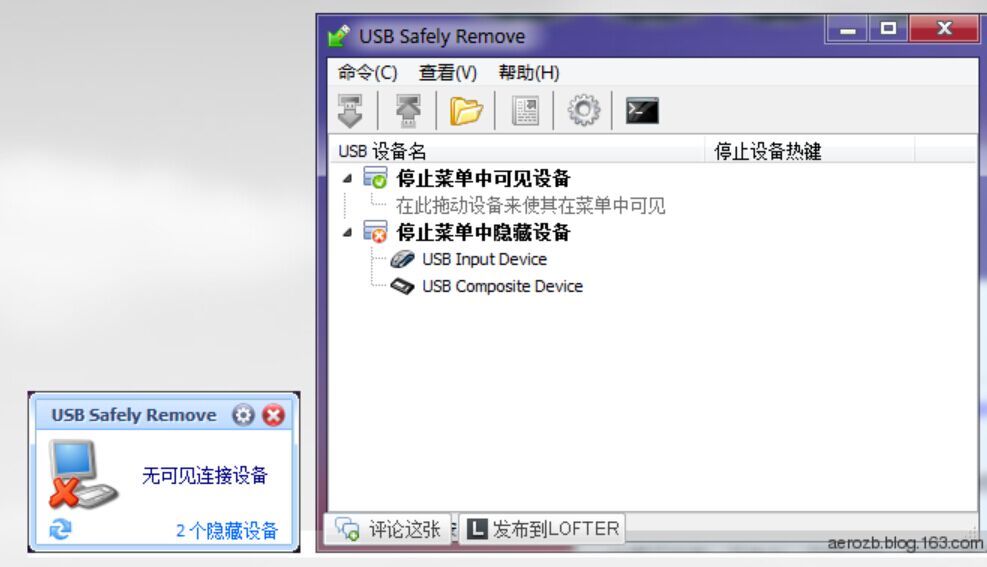此为绿色便携版,没有任何形式的安装,配置会实时保存下来,即方便放在U盘中随时以自己的配置启动,也非常方便我们软件的日常应用管理,比如在重装系统的情况下,可以达到免安装、免配置即可使用的目的! 均已精简他国语言无用文件,集成破解文件,只保留简
此为绿色便携版,没有任何形式的安装,配置会实时保存下来,即方便放在U盘中随时以自己的配置启动,也非常方便我们软件的日常应用管理,比如在重装系统的情况下,可以达到"免安装、免配置"即可使用的目的!
均已精简他国语言&无用文件,集成破解文件,只保留简繁英!
相信移动硬盘和U盘现在是各种普及了。随着其中的资料越来越多,越来越重要,以前传输完数据就直接拔硬盘、U盘的陋习也慢慢被人纠正了。 “你应该先在桌面右下角的设备小图标上左击,然后再点击弹出该设备哦!”电脑前,学长摸着学妹的手一步一步地教着,“这样后拔出才安全啦~~”“噢巴~~你懂得好多哦~~”
额?老毛病又犯了,速度回到话题上。但长时间使用下来,在座的各位会不会觉得系统自带的设备删除工具缺点多多有木有?首先,经常性提示“该设备正在被使用”几乎就是要强迫你硬拔之; 再者,外接多于2个USB设备后,大部分人就搞不清自己到底要弹出的设备叫啥了;再再者,点击弹出U盘后想再使用它还必须亲自把U盘拔出再重新插入……
如果你正在被这样的问题们所困惑,那今天推荐的小软件或许可以帮到你,它的大名叫:USBSafelyRemove。
1. 快速设备移除面板
通过默认快捷键(Win + s)快速打开设备移除面板。然后通过点击就可以弹出相应的设备了呢!当然,键位可以自行在设置中修改,也提供一键弹出所有的USB存储设备的选项(鼠标,摄像头等设备会智能识别且被保留)。折腾党亦可以为自己的每一个USB设备设立不同的安全删除快捷键(笔者:真的有那个必要吗?)
2. “设备正在被使用”弹窗加强版,迅速知晓可疑进程并释放
从上方视频我们能看到,软件会在删除 硬盘/U盘 前迅速检测占用设备的进程或者软件,并可以禁止他们的运行,使得弹出过程得以继续~~ 退一步,即使不禁止,你也可以很直观的了解到设备被占用的原因。比起模棱两可的自带功能弹窗,相信你也觉得软件的功能更得人心吧?
3. 无需插拔,停止或启用设备
这同样是软件的精华所在,就想在前言中叙述的一样,系统自带功能对于弹出设备后再重新启动无计可施,只能傻傻地从电脑上先拔出U盘再插上重新识别。 而本软件可以做到:删除设备后在面板中保留,点击后即可快速重新启动设备!!!还是很实用的功能哦~
4. 自动关闭USB设备的电源
平时很容易忽视的一点就是,我们在使用系统自带的设备移除功能后虽然显示已成功删除,但事实上,它们的电源还没有被切断。 此时移除设备,设备犹如突然断电(移动硬盘会发生类似“Ge”的声音),对其性能和寿命有很大的影响。而 Usb Safely Remove 贴心的地方在于,在安全删除后大概10秒之内设备电源会被自动切断(移动硬盘中的转盘会慢慢停止)。等这时再拔出硬盘,恩,你绝对是一个对自己对设备对TA负责任的人!
5. 自定义每个USB设备的名字/图标/可执行动作
这个本是这个软件的主打功能,在软件删除面板上右击并选择设备属性就可以打开具体的自定义面板了。只是,有时候,没有必要把自己的生活弄得如此繁琐啊啊。
 USB安全移除 USB Safely Remove 7.1.2.1327 中文便携破解版
USB安全移除 USB Safely Remove 7.1.2.1327 中文便携破解版
 USB安全移除 USB Safely Remove 7.1.2.1327 中文便携破解版
USB安全移除 USB Safely Remove 7.1.2.1327 中文便携破解版